Οδηγός χρήσης Keynote για Mac
- Καλώς ορίσατε
- Τι νέο υπάρχει στο Keynote 13.2
-
- Εισαγωγή στο Keynote
- Εισαγωγή στις εικόνες, γραφήματα και άλλα αντικείμενα
- Δημιουργία παρουσίασης
- Επιλογή του τρόπου πλοήγησης στην παρουσίασή σας
- Άνοιγμα ή κλείσιμο παρουσίασης
- Αποθήκευση και ονομασία παρουσίασης
- Εύρεση παρουσίασης
- Εκτύπωση παρουσίασης
- Touch Bar για το Keynote
- Δημιουργία παρουσίασης με χρήση VoiceOver
-
- Αλλαγή της διαφάνειας αντικειμένου
- Γέμισμα σχημάτων και πλαισίων κειμένου με χρώμα ή μια εικόνα
- Προσθήκη περιγράμματος σε αντικείμενο
- Προσθήκη λεζάντας ή τίτλου
- Προσθήκη αντανάκλασης ή σκιάς
- Χρήση στιλ αντικειμένων
- Αλλαγή μεγέθους, περιστροφή και αναστροφή αντικειμένων
- Μετακίνηση και επεξεργασία αντικειμένων με χρήση της λίστας αντικειμένων
- Προσθήκη συνδεδεμένων αντικειμένων για να κάνετε την παρουσίασή σας διαδραστική
-
- Αποστολή παρουσίασης
- Εισαγωγή στη συνεργασία
- Πρόσκληση άλλων για συνεργασία
- Συνεργασία σε κοινόχρηστη παρουσίαση
- Προβάλετε την πιο πρόσφατη δραστηριότητα σε μια κοινόχρηστη παρουσίαση
- Αλλαγή των ρυθμίσεων μιας κοινόχρηστης παρουσίασης
- Διακοπή της κοινής χρήσης μιας παρουσίασης
- Κοινόχρηστοι φάκελοι και συνεργασία
- Χρήση του Box για συνεργασία
- Δημιουργία κινούμενου GIF
- Δημοσίευση της παρουσίασής σας σε ιστολόγιο
-
- Χρήση του iCloud Drive με το Keynote
- Εξαγωγή σε μορφή PowerPoint ή άλλη μορφή αρχείου
- Μείωση μεγέθους αρχείου παρουσίασης
- Αποθήκευση μεγάλης παρουσίασης ως αρχείου πακέτου
- Επαναφορά προγενέστερης έκδοσης μιας παρουσίασης
- Μετακίνηση παρουσίασης
- Διαγραφή παρουσίασης
- Προστασία παρουσίασης με συνθηματικό
- Κλείδωμα παρουσίασης
- Δημιουργία και διαχείριση προσαρμοσμένων θεμάτων
- Πνευματικά δικαιώματα

Εκτύπωση μιας παρουσίασης Keynote στο Mac
Μπορείτε να εκτυπώσετε μια παρουσίαση Keynote από έναν εκτυπωτή που έχετε διαμορφώσει για λειτουργία με το Mac σας. Για να μάθετε σχετικά με τη διαμόρφωση ενός εκτυπωτή, δείτε την ενότητα Σχετικά με το AirPrint.
Εκτύπωση παρουσίασης
Επιλέξτε «Αρχείο» > «Εκτύπωση» (στο μενού «Αρχείο» στο πάνω μέρος της οθόνης).
Καθορίστε τον αριθμό των αντιγράφων και εάν επιθυμείτε εκτύπωση μίας σελίδας ή όλων των σελίδων.
Στο αναδυόμενο μενού κάτω από τα στοιχεία ελέγχου επιλογής σελίδων, επιλέξτε «Keynote».
Αν δεν βλέπετε το αναδυόμενο μενού, κάντε κλικ στην «Εμφάνιση λεπτομερειών» στο κάτω μέρος του πλαισίου διαλόγου εκτύπωσης.
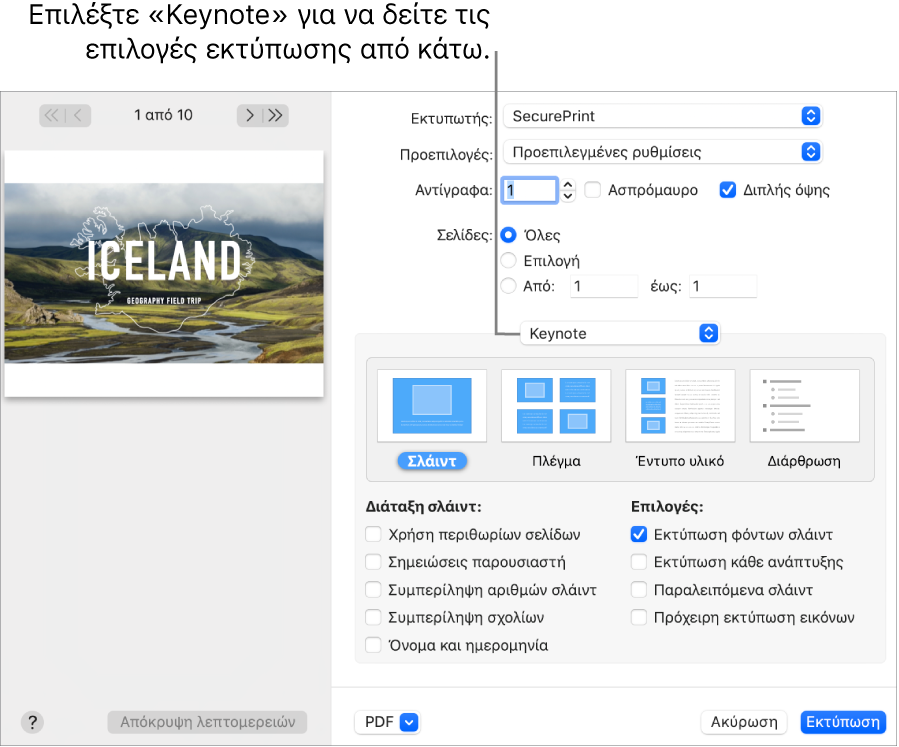
Κάντε κλικ σε μια μορφή εκτύπωσης («Σλάιντ», «Πλέγμα», «Έντυπο υλικό» ή «Σύνοψη») και μετά επιλέξτε τα πλαίσια επιλογής δίπλα σε οποιαδήποτε επιλογή.
Οι επιλογές διαφέρουν ανάλογα με τη μορφή που επιλέγετε. Για παράδειγμα, εάν επιλέξετε «Πλέγμα» ή «Έντυπο υλικό», μπορείτε να επιλέξετε τον αριθμό των σλάιντ που θα εμφανίζονται σε κάθε εκτυπωμένη σελίδα. Για να εκτυπώσετε τα σχόλια, επιλέξτε τη διάταξη «Σλάιντ» και μετά επιλέξτε το πλαίσιο επιλογής «Συμπερίληψη σχολίων».
Κάντε κλικ στην «Εκτύπωση».
Συμβουλή: Για να δημιουργήσετε PDF με αυτές τις ρυθμίσεις, κάντε κλικ στο αναδυόμενο μενού PDF στο κάτω μέρος του πλαισίου διαλόγου εκτύπωσης και επιλέξτε μια ρύθμιση.